当Outlook规则不起作用时如何修复它
Outlook规则是对传入电子邮件执行的自动操作。例如,规则可以将某个发件人的邮件过滤到某个文件夹,以便您稍后查看。
设置这些规则可以简化您的收件箱并帮助您提高效率。对常见错误进行故障排除可帮助您修复损坏的规则,以便您可以恢复干净的收件箱。
本文中的说明适用于 Outlook 2019、Outlook 2016、Outlook 2013、Outlook 2010 和 Outlook for Microsoft 365。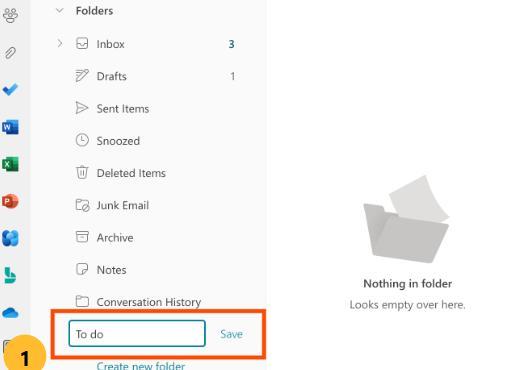
Outlook 规则不起作用的原因
几个不同且不相关的问题会阻止 Outlook 规则自动运行,甚至完全禁用规则。其中任何一个都可能是罪魁祸首:
- 规则超出了为您的邮箱建立的规则配额。
- 发送/接收设置文件损坏。
- 设置为仅在一台计算机上运行的规则。
- 使用 POP3 或 IMAP 帐户的损坏。
如何修复 Outlook 规则不起作用
由于多个故障会影响 Outlook 规则是否自动运行,因此解决问题是使其重新正常运行的最佳方法。您可以尝试以下一些操作:
大小在 Outlook 规则中很重要。在许多情况下,所有 Outlook 规则的可用大小将限制为 64 KB 或更小。如果您有几个自动运行的简单规则,这不是问题,但如果您有许多规则或非常复杂的规则,大小可能会成为您的问题。此处包含的几个故障排除步骤将帮助您减小 Outlook 规则的大小。
- 编辑并重命名您的 Outlook 规则。如果您的规则名称较长,将其编辑为较短的名称可能会减小现有规则的大小。
- 删除旧规则。减少现有规则总体规模的另一种方法是删除不再需要的规则。
- 清除仅客户端或仅在此计算机上复选框。创建规则时可能选择了此设置,这将阻止该规则在您在其他设备上访问 Outlook 帐户时发挥作用。
- 通过组合相似的规则来管理大量规则。将多个相似的规则转变为单个规则是减少规则总体大小的另一种方法。合并相似的规则后,删除不必要的规则。
- 在 Outlook 中重命名或重置 SRS 文件。SRS 文件包含您通过 Outlook 中的“发送/接收”对话框设置的设置。
- 如果您在 Outlook 中使用 POP3 或 IMAP 帐户,请重置您的规则并测试您的邮箱是否损坏。首先删除不起作用的规则,然后运行收件箱修复工具。
- 使用 Exchange 帐户修复损坏。打开Exchange 缓存模式可以在连接到电子邮件帐户时为您提供更流畅的体验,因为邮箱的副本会保存到您的计算机上。此本地副本可让您更快地访问电子邮件和其他项目。
如果您使用的是 Exchange 帐户,请删除规则、禁用 Exchange 缓存模式,然后重新创建规则可以解决该问题。修复后,尝试再次启用 Exchange 缓存模式。
常问问题
如何创建 Outlook 规则?
要设置 Outlook 邮件规则,请右键单击邮件并选择“规则” > “创建规则”。选择条件和要采取的操作,然后选择“确定”。要在 Outlook.com 中制定电子邮件规则,请转到“设置” > “查看所有 Outlook 设置” > “邮件” > “规则” > “添加新规则”。
如何删除 Outlook 中的规则?
要删除 Outlook 中的规则,请转到“文件” > “管理规则和警报”。在出现的对话框中,选择要删除的规则,然后选择“删除”。
如何在 Outlook 中编辑规则?
要编辑 Outlook 规则,请转至文件>管理规则和警报。选中要编辑的规则旁边的框,然后单击更改规则。选择您想要进行的更改并按照提示进行操作。
如何清除 Outlook 中的所有规则?
要删除 Outlook 中的所有设置规则,请转到“文件” > “管理规则和警报”。选中所有规则旁边的复选框并选择“删除”。要关闭规则而不删除它们,请取消选中这些框。
以上是 当Outlook规则不起作用时如何修复它 的全部内容, 来源链接: utcz.com/dzbk/941701.html







